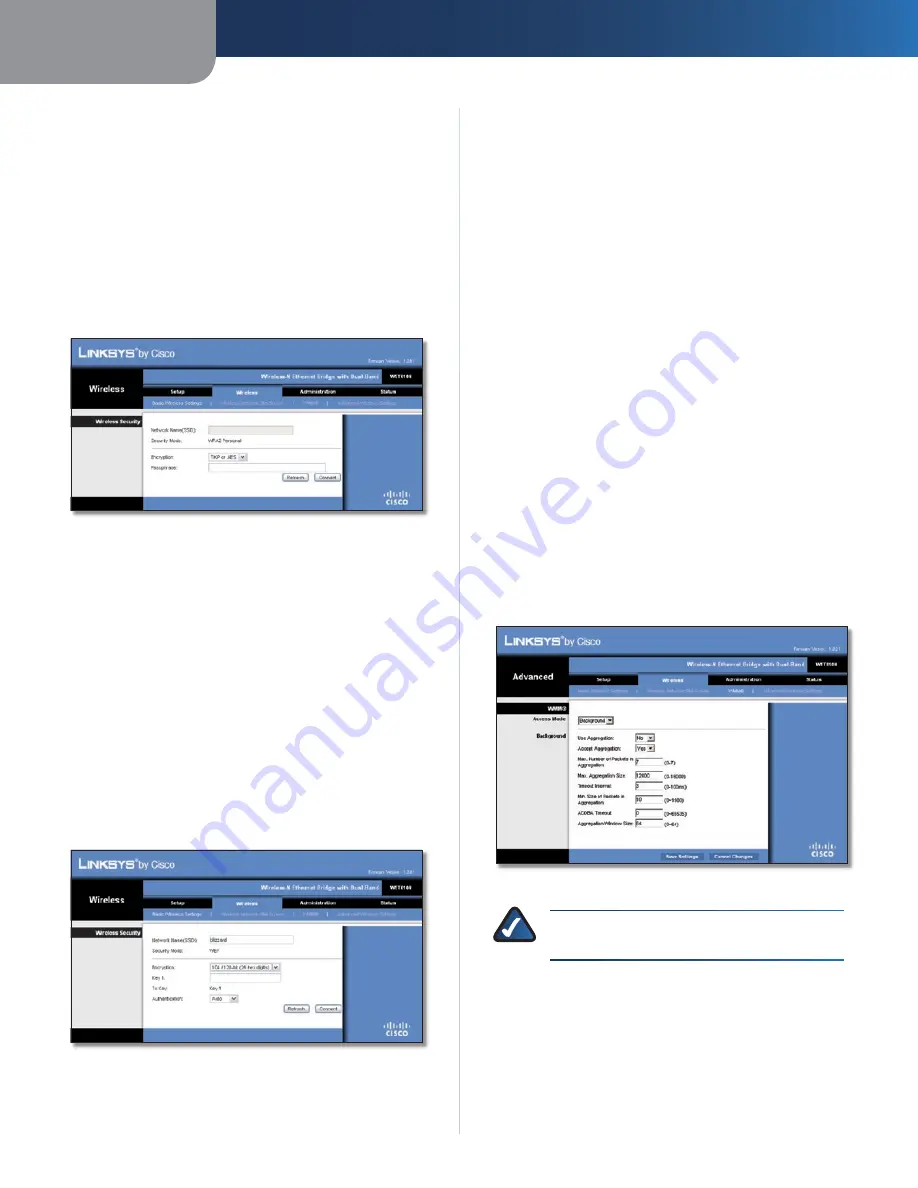
Capítulo 3
Configuração avançada
7
Ponte Ethernet sem fios N com dual band
Security Mode
(Modo de segurança) É automaticamente
apresentado WPA Personal.
Encryption
(Encriptação) O WPA suporta o método de
encriptação TKIP, com chaves de encriptação dinâmicas.
Passphrase
(Frase-passe) Introduza a chave partilhada pela
Ponte e pelo ponto de acesso ou router sem fios. Tem de ter
entre 8 e 63 caracteres.
Clique em
Refresh
(Actualizar) para actualizar as informações
apresentadas no ecrã.
Depois de introduzir as definições de segurança, clique em
Connect
(Ligar).
WPA2
Wireless Network Site Survey (Pesquisa de sites de redes sem fios) >
Wireless Security (Segurança sem fios) (WPA2)
Network Name (SSID)
(Nome da rede (SSID)) É
automaticamente apresentado o nome da rede seleccionada.
Security Mode
(Modo de segurança) É automaticamente
apresentado WPA2 Personal.
Encryption
(Encriptação) O WPA2 suporta dois métodos
de encriptação, TKIP e AES, com chaves de encriptação
dinâmicas. Seleccione o método de encriptação,
AES
ou
TKIP or AES
(TKIP ou AES).
Passphrase
(Frase-passe) Introduza a chave partilhada pela
Ponte e pelo ponto de acesso ou router sem fios. Tem de ter
entre 8 e 63 caracteres.
Clique em
Refresh
(Actualizar) para actualizar as informações
apresentadas no ecrã.
Depois de introduzir as definições de segurança, clique em
Connect
(Ligar).
WEP
Wireless Network Site Survey (Pesquisa de sites de redes sem fios) >
Wireless Security (Segurança sem fios) (WEP)
Network Name (SSID)
(Nome da rede (SSID)) É
automaticamente apresentado o nome da rede seleccionada.
Security Mode
(Modo de segurança) É automaticamente
apresentado WEP.
Encryption
(Encriptação) Seleccione um nível de
encriptação WEP,
40/64 bits (10 hex digits)
(40/64 bits
(10 dígitos hexadecimais)) ou
104/128 bits (26 hex digits)
(104/128 bits (26 dígitos hexadecimais)).
Key 1
(Chave 1) Introduza a chave WEP da rede.
Tx Key
(Chave TX)
Key 1
(Chave 1) é a chave de transmissão
utilizada pela Ponte.
Authentication
(Autenticação) A predefinição é
Auto
(Automático), que permite a utilização da autenticação
Sistema aberto ou Chave partilhada. Seleccione
Open
(Aberto) para utilizar a autenticação Sistema aberto; o
remetente e o destinatário não utilizam uma chave WEP para
a autenticação. Seleccione
Shared
(Partilhada) para utilizar a
autenticação Chave partilhada; o remetente e o destinatário
utilizam uma chave WEP para a autenticação.
Clique em
Refresh
(Actualizar) para actualizar as informações
apresentadas no ecrã.
Depois de introduzir as definições de segurança, clique em
Connect
(Ligar).
Wireless (Sem fios) > WMM®
Configure as definições de Wireless MultiMedia (WMM). O
WMM atribui prioridades aos pacotes consoante o respectivo
modo de acesso (tipo de tráfego): Background (Segundo
plano), Best Effort (Melhor esforço), Video (Vídeo) ou Voice
(Voz). Estas definições só devem ser ajustadas por um
administrador experiente, uma vez que definições incorrectas
poderão reduzir o desempenho da rede sem fios.
Wireless (Sem fios) > WMM
NOTA:
As definições do ecrã
WMM
destinam-se
apenas a utilizadores avançados.
WMM
Modo de acesso
Pode atribuir definições diferentes aos quatro modos
de acesso disponíveis. Seleccione o modo que pretende
configurar:
Background
(Segundo plano),
Best Effort
(Melhor esforço),
Video
(Vídeo) ou
Voice
(Voz). Siga as
instruções relativas ao modo seleccionado.
Summary of Contents for Linksys WET610N
Page 1: ...USER GUIDE Wireless N Ethernet Bridge with Dual Band Model WET610N ...
Page 41: ...BENUTZERHANDBUCH Wireless N Ethernet Bridge mit Dual Band Modell WET610N ...
Page 82: ...GUÍA DEL USUARIO Puente Ethernet Wireless N de doble banda Modelo WET610N ...
Page 123: ...GUIDE DE L UTILISATEUR Pont Ethernet sans fil N avec double bande Modèle WET610N ...
Page 164: ...GUIDA PER L UTENTE Bridge Ethernet z Wireless N con Dual Band Modello WET610N ...
Page 205: ...GEBRUIKERSHANDLEIDING Dual Band Wireless N Ethernetbridge Model WET610N ...
Page 246: ...MANUAL DO UTILIZADOR Ponte Ethernet sem fios N com dual band Modelo WET610N ...
















































